以往安裝Windows Server 2008/2008 R2時,必須決定採用GUI圖形介面或是Server Core運作模式,一旦安裝後便不能更改。但演進到了Windows Server 2012版本後,因為是以Server Core為整個運作基底,所以可以在安裝好作業系統後切換運作模式。本文將介紹各種運作模式間的實際切換操作。
安裝來源為WIM映像檔
首先,實作如何從「WIM映像檔」中取得相關的二進位檔案以切換運作模式。
先在核心伺服器內所開啟的命令提示字元中輸入「DISM /online /Get-CurrentEdition」指令,此時將顯示目前的核心伺服器是哪種版本,此實作可看出目前運作中的Windows Server 2012 R2作業系統,安裝當時所採用的是DataCenter資料中心版本,如圖19所示。
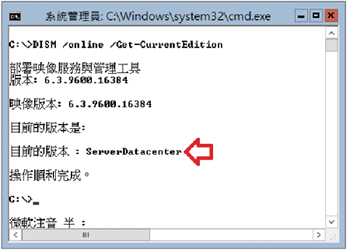 |
| ▲圖19 目前的核心伺服器為標準版DataCenter。 |
接著將Windows Server 2012 R2安裝光碟片放入光碟機內(假設為D槽),然後在命令提示字元輸入「powershell」,切換為PowerShell指令模式,接著鍵入「Get-Windows Image -ImagePath D:\sources\install.wim」指令,如圖20所示就會列出安裝光碟片內所包含的版本:
‧Index 1:標準版核心伺服器(Standard Core)
‧Index 2:標準版完整伺服器(Standard)
‧Index 3:資料中心版核心伺服器(DataCenter
Core)
‧Index 4:資料中心版完整伺服器(DataCenter)
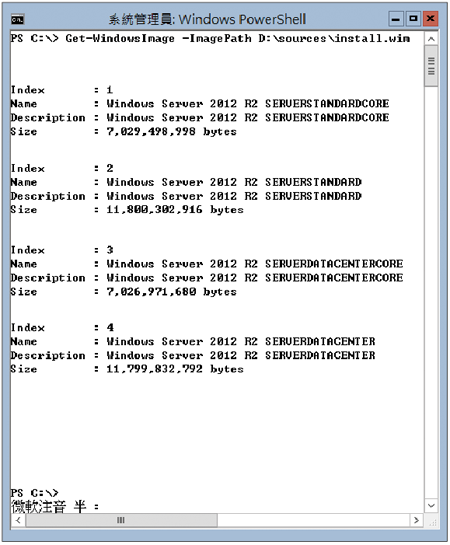 |
| ▲圖20 列出安裝光碟片中所包含的安裝選項版本。 |
此台實作主機在當時安裝選擇了「資料中心版本核心伺服器」安裝選項,因此安裝二進位檔案必須要選擇「Index 4:資料中心版本完整伺服器(DataCenter)」項目。
然後,在PowerShell下執行指令「Install-WindowsFeature Server-Gui-Mgmt-Infra, Server-Gui-Shell -Restart -Source wim:d:\sources\install.wim:4」,以便安裝使用者介面與基礎結構及相關功能,並指定安裝來源為安裝光碟片中的Index 4,如圖21所示。
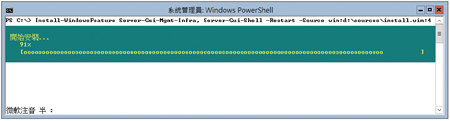 |
| ▲圖21 安裝使用者介面與基礎結構及相關功能並指定安裝來源。 |
同樣地,當使用者介面與基礎結構以及相關功能安裝後,由於剛才執行的PowerShell指令帶有「-Restart」參數,因此功能安裝完畢時將自動重新啟動主機以套用生效,主機重新啟動完畢,便回到完整伺服器運作模式。
安裝來源為Windows Update
如果手上剛好沒有Windows Server 2012 R2安裝光碟片,但是又需要為核心伺服器安裝使用者介面與基礎結構以及相關功能時,該如何處理呢?此時,只要核心伺服器網路功能運作正常,並且能夠連結至網際網路即可達成。
若是核心伺服器網路功能不正常或無法到達網際網路,在嘗試安裝使用者介面與基礎結構及相關功能時,便會發生「無法下載來源檔案」的錯誤訊息,如圖22所示。
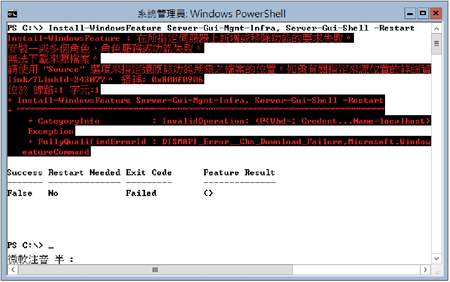 |
| ▲圖22 無法下載來源檔案時出現錯誤訊息。 |
當核心伺服器網路功能正常(可順利到達網際網路)時,只要在PowerShell模式下輸入「Install-WindowsFeature Server-Gui-Mgmt-Infra, Server-Gui-Shell -Restart」指令,便會自動連結至微軟官方網站(Windows Update)下載二進位檔案,並安裝使用者介面與基礎結構及相關功能。
在執行過程中,安裝進度會在「68%」時停頓許久,此時若開啟工作管理員查看網路功能,就會發現「下載」流量爆增當中,因為此時正透過網際網路下載相關的二進位檔案,如圖23所示。
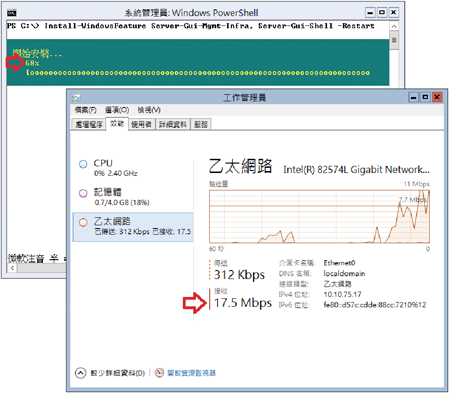 |
| ▲圖23 透過Windows Update下載二進位檔案以安裝相關功能。 |
運作模式切換匯整
看到這裡,是否已經被這些運作模式的切換方式弄得有點混亂呢?簡單來說,可以透過伺服器管理員GUI圖形化介面來執行「新增/移除」伺服器功能,或者透過PowerShell使用「Install-WindowsFeature / Uninstall-WindowsFeature」指令來新增或移除伺服器功能。
表3 操作方式
表3中整理了在伺服器管理員或PowerShell中各種運作模式的名稱,方便快速查詢所要切換的運作模式項目或指令名稱。
結語
在Windows Server舊版本中,必須在操作便利性及高效能運作當中擇一使用才行。然而,這樣的情況從Windows Server 2012開始便完全改變,現在可以在GUI圖形介面內安裝及設定應用程式或網路服務,待相關機制正常上線後,再切換為高效能的Server Core模式繼續運作,有效地在便利、安全、效能當中取得良好的平衡點。
<本文作者:王偉任,VMware vExpert及Microsoft MVP,網路暱稱Weithenn。由於工作關係經常碰觸不同的作業系統、網路架構、硬體設備、虛擬化技術等,因此希望能將一些技術心得分享給大家,擁有CCNA、NSPA、MCITP、RHCE、VCP等證照,個人網站:http://www.weithenn.org>